一、檢查打印機連接
首先,我們需要檢查打印機與電腦之間的連接是否正常。如果使用的是有線連接,確保打印機的電源線、數據線都已插好,并且連接穩固。如果使用的是無線連接,確保打印機與電腦在同一局域網內,并且打印機的無線功能已開啟。

二、檢查打印機狀態
接下來,我們需要檢查打印機的狀態。確保打印機已開機,并且處于正常工作狀態。如果打印機處于休眠或關機狀態,是無法被電腦搜索到的。此外,還要檢查打印機的墨盒或碳粉是否充足,紙張是否放置正確,以確保打印機能夠正常工作。

三、更新或重新安裝打印機驅動
如果您的電腦沒有安裝正確的打印機驅動程序,或者驅動程序已損壞、過時,都可能會在添加打印機時搜索不到打印機,因此,您還需要檢查打印機驅動狀態是否正確,是否已更新到最新版本。
四、手動添加打印機
另外,您也可以嘗試手動添加打印機。在Windows系統中,可以打開“控制面板”,選擇“設備和打印機”,然后點擊“添加打印機”按鈕。
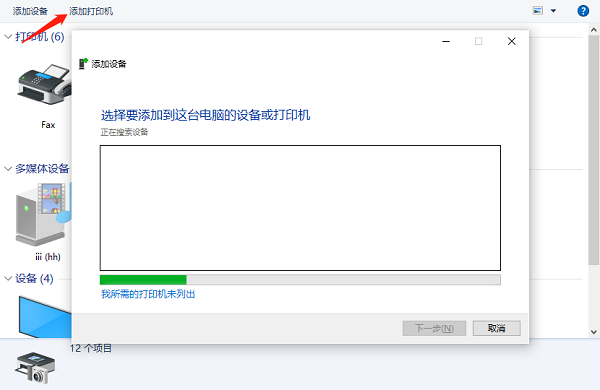
在彈出的窗口中,選擇“添加本地打印機”或“添加網絡、無線或Bluetooth打印機”,根據提示輸入打印機的IP地址或名稱,然后完成添加過程。
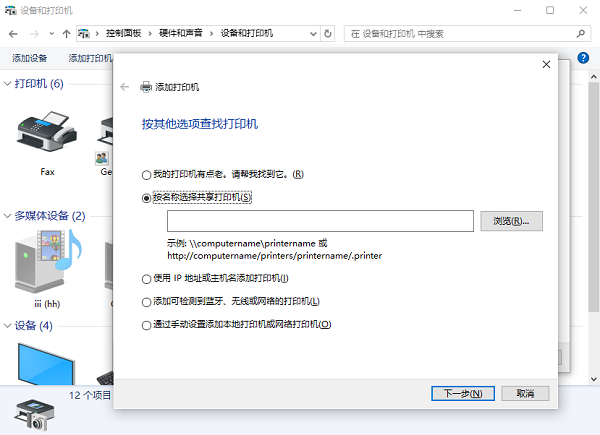
五、暫時關閉防火墻
當添加打印機時搜索不到打印機,檢查電腦的防火墻設置也是重要的一步。為了避免防火墻可能阻止打印機與電腦之間的通信,導致打印機無法被電腦識別,建議您可以先暫時關閉防火墻,搜索到打印機后再重新打開。
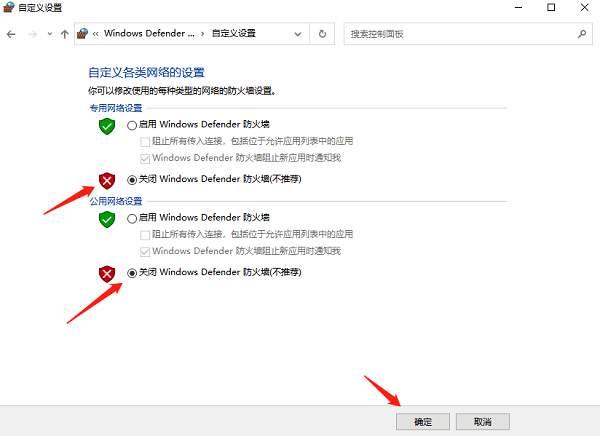
以上就是添加打印機搜索不到打印機的解決方案。希望對大家有所幫助。
| 
